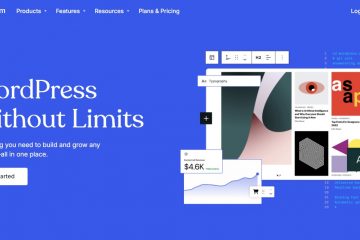.single.post-author, Autor: Konstantinos Tsoukalas , Ultima actualizare: 9 decembrie 2024
Dacă nu vă puteți conecta la o partajare de fișiere sau la un folder de rețea mapat din cauza eroare „Nu vă puteți conecta la partajarea de fișiere deoarece nu este sigură. Sistemul dvs. necesită SMB2 sau o versiune superioară”, continuați să citiți mai jos pentru a remedia problema.
Eroare: „Nu vă puteți conecta la partajarea de fișiere deoarece nu este sigură. Această partajare necesită protocolul SMB1 învechit, care este nesigur și vă poate expune sistemul la atac.
Sistemul dvs. necesită SMB2 sau o versiune superioară”.
Cauza: După cum spune mesajul de eroare, încercați să vă conectați la o partajare de fișiere care utilizează protocolul SMB1, în timp ce sistemul dumneavoastră necesită SMB2 sau o versiune ulterioară. Acest lucru se întâmplă, deoarece în cele mai recente versiuni de Windows, protocolul SMB1 nu este instalat implicit, deoarece este depășit și nesigur.
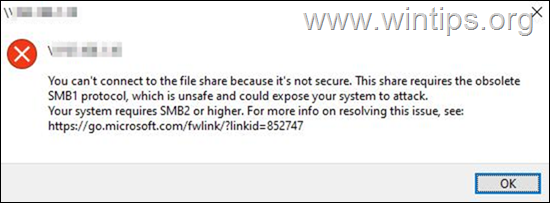
Cum să REPARAȚI: nu vă puteți conecta la partajarea fișierelor deoarece nu este sigură. Sistemul dvs. necesită SMB2 sau o versiune superioară”pe Windows 11/10.
Metoda 1. Activați SMB2 pe serverul de fișiere SMB (recomandat)
Metoda recomandată pentru a remedia eroarea menționată este să activați protocolul SMB2 pe serverul de fișiere SMB* (cu fișierele partajate).
* Produse afectate: Windows 10, Windows 11, Windows Server 2016, Windows Server 2019, Windows Server 2022, Windows 2012 Server, Windows 2012 Server R2.
1. Deschideți PowerShell ca administrator.
2 Dați următoarea comandă pentru a activa protocolul SMB2 și apăsați „y” când vi se cere:
Set-SmbServerConfiguration-EnableSMB2Protocol $true 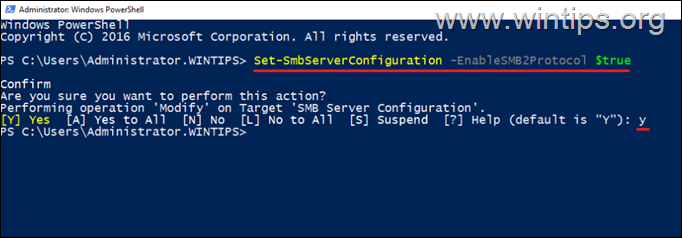
Metoda 2. Activați SMB1 (Nerecomandat).
A doua metodă de a remedia problema menționată este activarea protocolului SMB1 pe client sau server computer.
Windows 11/10/8.1
Pentru a activa SMB1 pe Windows 11, Windows 10 și Windows 8.1:
1. Navigați la Panou de control și selectați Programe și caracteristici.
2. În Programe și caracteristici, selectați Activați sau dezactivați funcțiile Windows din stânga.
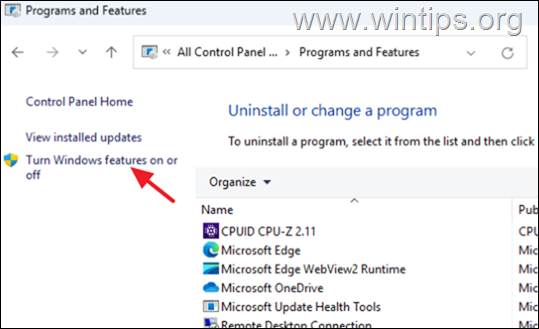
3. Verificați SMB 1.0.CIFS File Sharing Support și faceți clic pe OK.
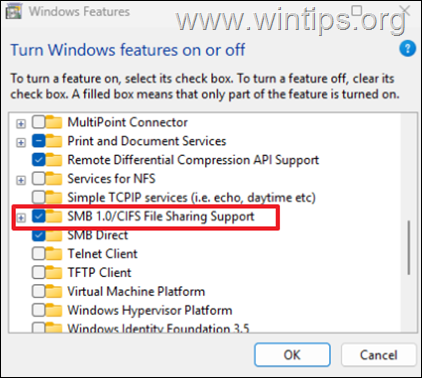
4. După finalizarea instalării, reporniți computerul, reporniți computerul.
Asta este! Ce metodă a funcționat pentru dvs.?
Spuneți-mi dacă acest ghid v-a ajutat, lăsând comentariul dvs. despre experiența dvs. Vă rugăm să apreciați și să distribuiți acest ghid pentru a-i ajuta pe alții.
Dacă acest articol v-a fost util, vă rugăm să ne sprijiniți făcând o donație. Chiar și 1 USD poate face o diferență uriașă pentru noi în efortul nostru de a continua să îi ajutăm pe alții, păstrând în același timp acest site gratuit: 
 Konstantinos este fondatorul și administratorul Wintips.org. Din 1995 lucrează și oferă suport IT ca expert în calculatoare și rețele persoanelor fizice și companiilor mari. Este specializat în rezolvarea problemelor legate de Windows sau alte produse Microsoft (Windows Server, Office, Microsoft 365 etc.). Ultimele postări de Konstantinos Tsoukalas (vezi toate)
Konstantinos este fondatorul și administratorul Wintips.org. Din 1995 lucrează și oferă suport IT ca expert în calculatoare și rețele persoanelor fizice și companiilor mari. Este specializat în rezolvarea problemelor legate de Windows sau alte produse Microsoft (Windows Server, Office, Microsoft 365 etc.). Ultimele postări de Konstantinos Tsoukalas (vezi toate)